查看SSL证书详情
该任务指导用户查看证书的详细信息,包括已购买的付费证书和测试证书以及上传的第三方证书。
您还可以参考本章节进行查看证书审核进度、修改证书名称和描述的操作,以及证书是否即将到期的提醒。托管中和已签发的证书到期前30天,云证书与管理控制台在SSL证书列表的“状态/申请进度”栏会提示您有即将到期的证书。
前提条件
已购买证书或者已上传原有证书。
操作步骤
- 登录云证书与管理服务控制台。
- 在左侧导航栏选择,进入SSL证书列表页面。
- 查看证书信息,证书参数说明如表 证书参数说明所示。
- 查看全部证书信息,请单击页签
- 查看付费证书信息,请单击页签。
- 查看上传证书信息,请单击页签。
- 查看测试证书信息,请单击页签。
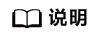
- 在搜索栏选择证书筛选条件,并输入相应内容,单击或按“Enter”,可以搜索指定的证书。
- 单击证书名称,可以查看证书的详细信息。
- 托管中和已签发的证书到期前30天,云证书与管理控制台在SSL证书列表的“状态/申请进度”栏会提示您有即将到期的证书。
- 在云证书与管理服务中,SSL证书管理仅支持保存过期3年以内的证书。过期3年后,证书将从云证书与管理服务中删除。
表1 证书参数说明 参数名称
说明
名称/ID
成功购买证书后,证书名称由系统自动生成,用户可以修改证书名称。具体操作请参见修改证书名称和描述。
续签关系
签发多张连续有效期的证书后(如:1年内签发2张200天证书),与当前所持证书对应的上一张已签发证书。
资源ID
成功购买证书后,资源ID由系统自动生成,不可修改。
状态/申请进度
证书状态/申请进度说明如下:
- 待申请
购买的证书需要提交域名和用户信息。具体操作请参见提交正式证书申请。
申请进度为0%。
- 待完成域名验证
已提交申请证书的请求,需要按照CA机构的要求完成域名授权验证。具体操作请参见域名验证。
申请进度为40%。
- 待完成组织验证
如果您申请的是OV或EV类型的证书,域名验证完成后,CA机构将还会确认组织是否发起了此次的证书订单申请。具体操作请参见组织验证(OV、EV)。
申请进度为70%。
- 即将签发
购买的证书已完成申请证书、域名验证和组织验证,正在等待CA机构签发证书。
申请进度为90%。
- 已签发
申请进度为100%。
- 审核失败
- CA审核中(重签)
- CA审核中(追加域名)
多域名证书已提交追加域名的申请,CA机构正在对新增的附加域名进行审核。具体操作请参见新增附加域名。
- CA审核中(撤回申请)
购买的证书已提交撤回申请,正在等待CA机构审核。具体操作请参见撤回证书申请。
- CA审核中(吊销)
- 已吊销
- 托管中
- 已到期
- 吊销审核中(待域名验证)
绑定域名
证书绑定的域名信息。
证书类型
购买证书时选择的证书类型。
描述
证书的补充信息,用户可以修改描述内容。具体操作请参见修改证书名称和描述。
关联资源
显示当前证书已关联的所有云服务资源,如需查看关联资源详情,请参见查看已关联云资源。
到期时间
证书到期的日期。
说明:已签发的证书,系统会在证书到期前两个月、一个月、一周、三天、一天和到期时,发送邮件和短信提醒用户。
自动续费
可选择开启
 或关闭
或关闭 自动续费。关于自动续费详情请参见自动续费。
自动续费。关于自动续费详情请参见自动续费。操作
用户可以在操作栏中,执行申请证书、域名验证、组织验证、撤销申请等操作。
修改证书名称和描述

共享证书不支持修改名称和描述。
- 登录云证书与管理服务控制台。
- 在左侧导航栏选择,进入SSL证书列表页面。
- 单击需要修改的证书名称,系统从右面弹出证书的详情页面。
- 修改证书名称和描述。
单击“证书名称”(或“描述”)栏后的
 展开编辑框,在编辑框中输入证书名称(或描述信息)后,单击
展开编辑框,在编辑框中输入证书名称(或描述信息)后,单击 保存修改的信息,页面右上角弹出“修改成功”,则说明修改证书名称(或描述信息)成功,如图1所示。
保存修改的信息,页面右上角弹出“修改成功”,则说明修改证书名称(或描述信息)成功,如图1所示。
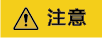
修改证书名称会造成账单实际出账名称和证书修改后名称不一致,请谨慎修改。







